So-net 会員情報と LINE ID の連携方法について知りたい
So-net 会員情報とLINE IDを連携することで、契約状況に応じたお問い合わせに対応できます。
※ 事前に友だち登録が必要です。
So-net 会員情報とLINE IDを連携する方法は、下記の3つの方法があります。
お客さまの状況に応じて、いずれかの方法より連携をおこなってください。ユーザーID・パスワードで連携する
1 / 3 連携ページでユーザーIDとパスワードを入力します
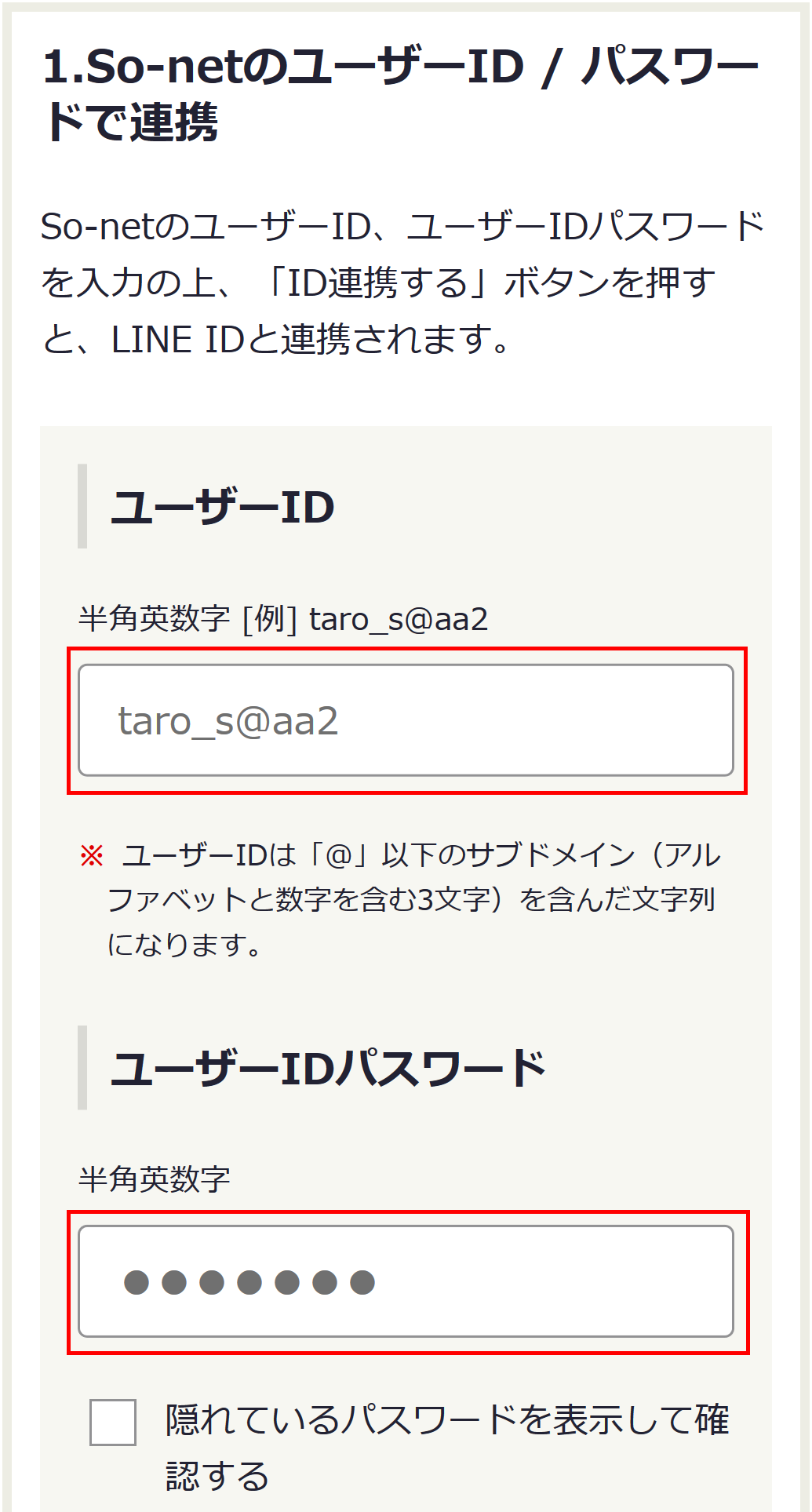
※ 現在の「ユーザーID」 と 「ユーザーIDパスワード」 のご入力が必要となります。
ユーザーID またはユーザーIDパスワードがご不明の場合は こちら からご確認ください。2 / 3 「ID連携する」を選択します
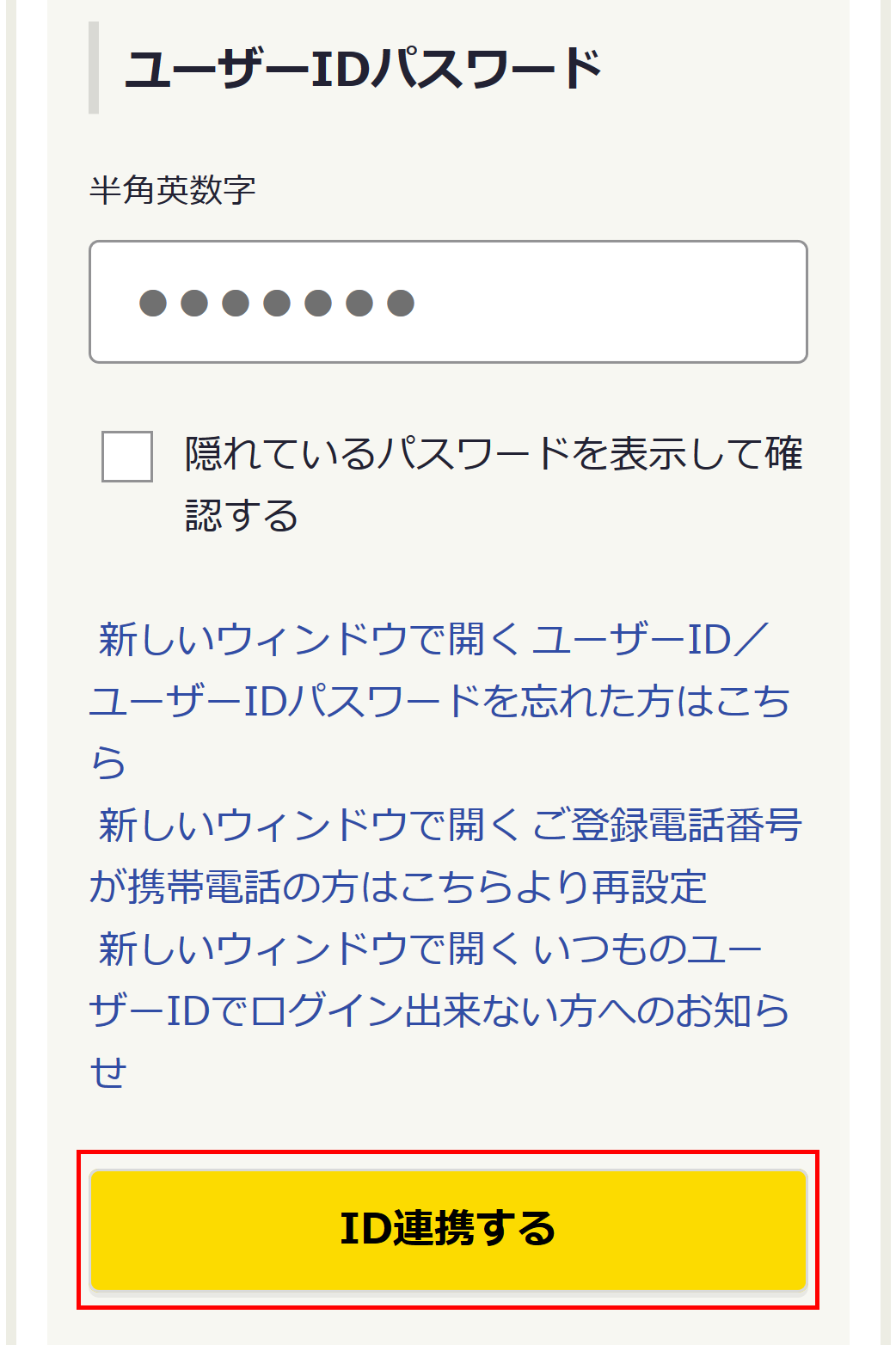
3 / 3 「LINE と So-net サポートを連携しました。」と表示されれば完了です

携帯電話番号で連携する
1 / 7 連携ページで「携帯電話番号でID連携する」を選択します
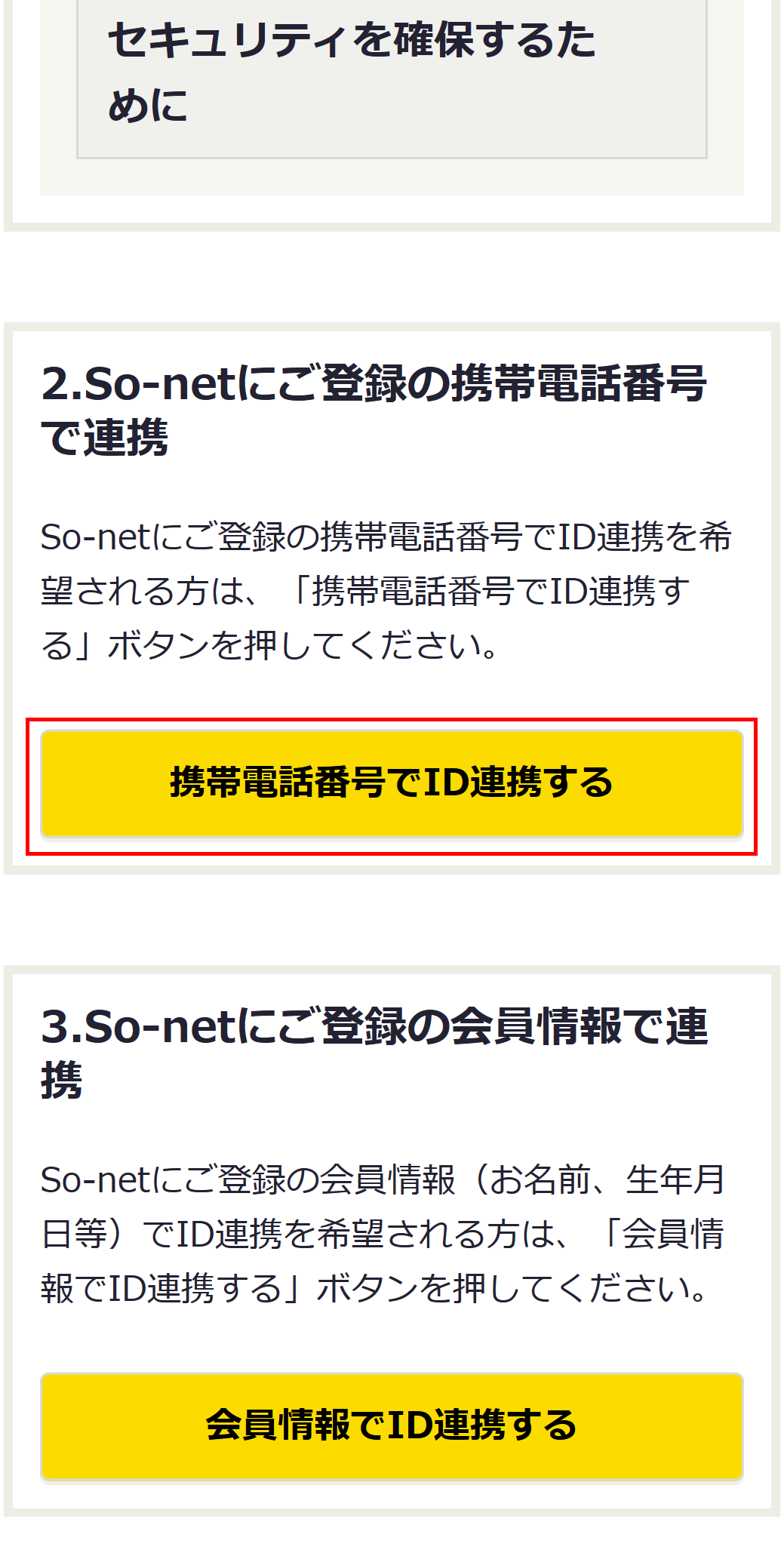
2 / 7 So-net にご登録の携帯電話番号を入力し、「次へ」を選択します

3 / 7 「カナ氏名」を入力、「生年月日」を選択し「認証コードを発行する」を選択します (初回登録時のみ)
※ 初回登録時のみ必要です。2回目以降は本手順は不要となります。
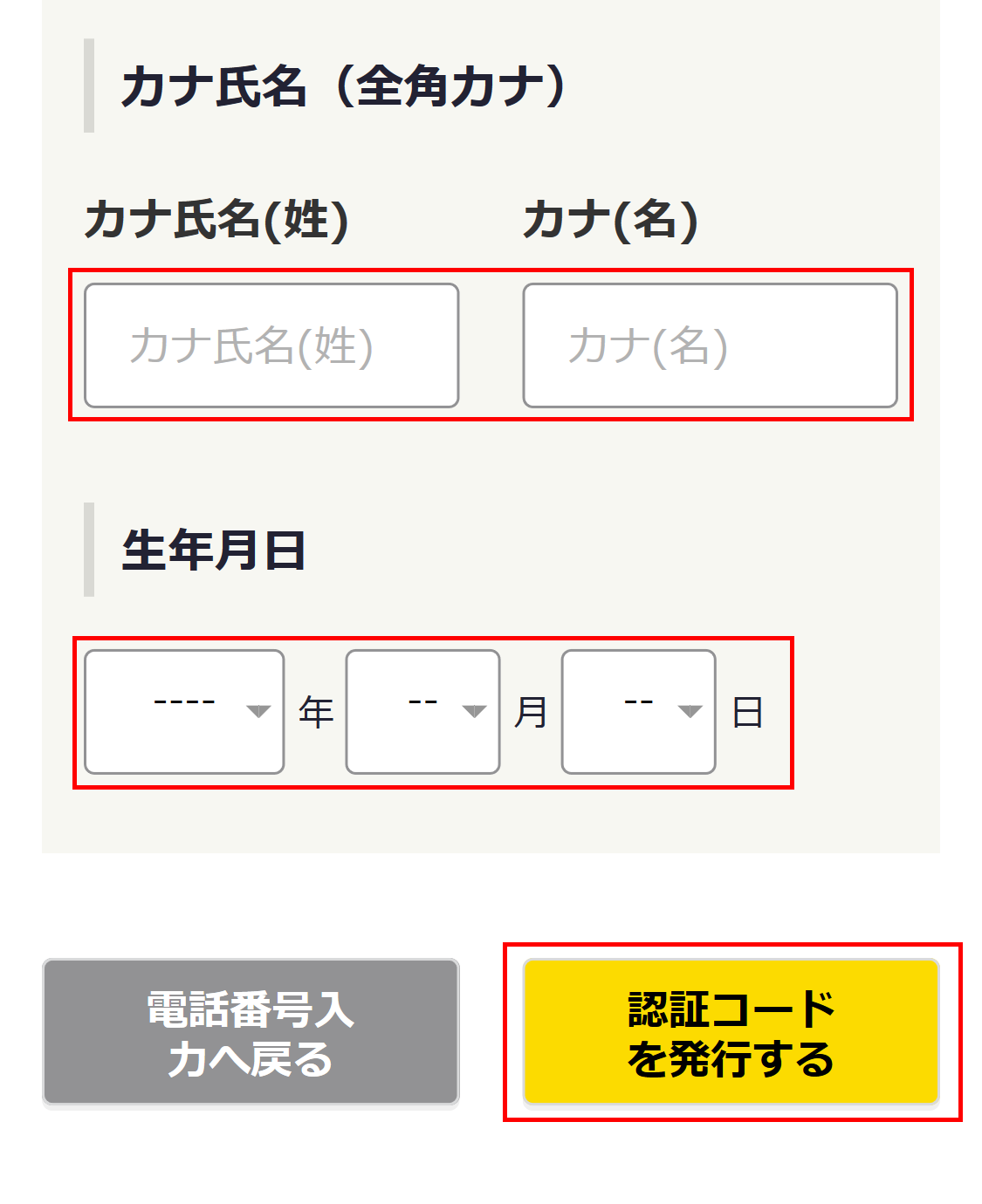
4 / 7 認証コード (6ケタ) が届きます
ご登録の携帯電話番号宛てにSMSで認証コード (6ケタ) が送られます。
認証コードをご確認ください。5 / 7 SMSで届いた認証コード (6ケタ) を入力し、「ID連携する」を選択します
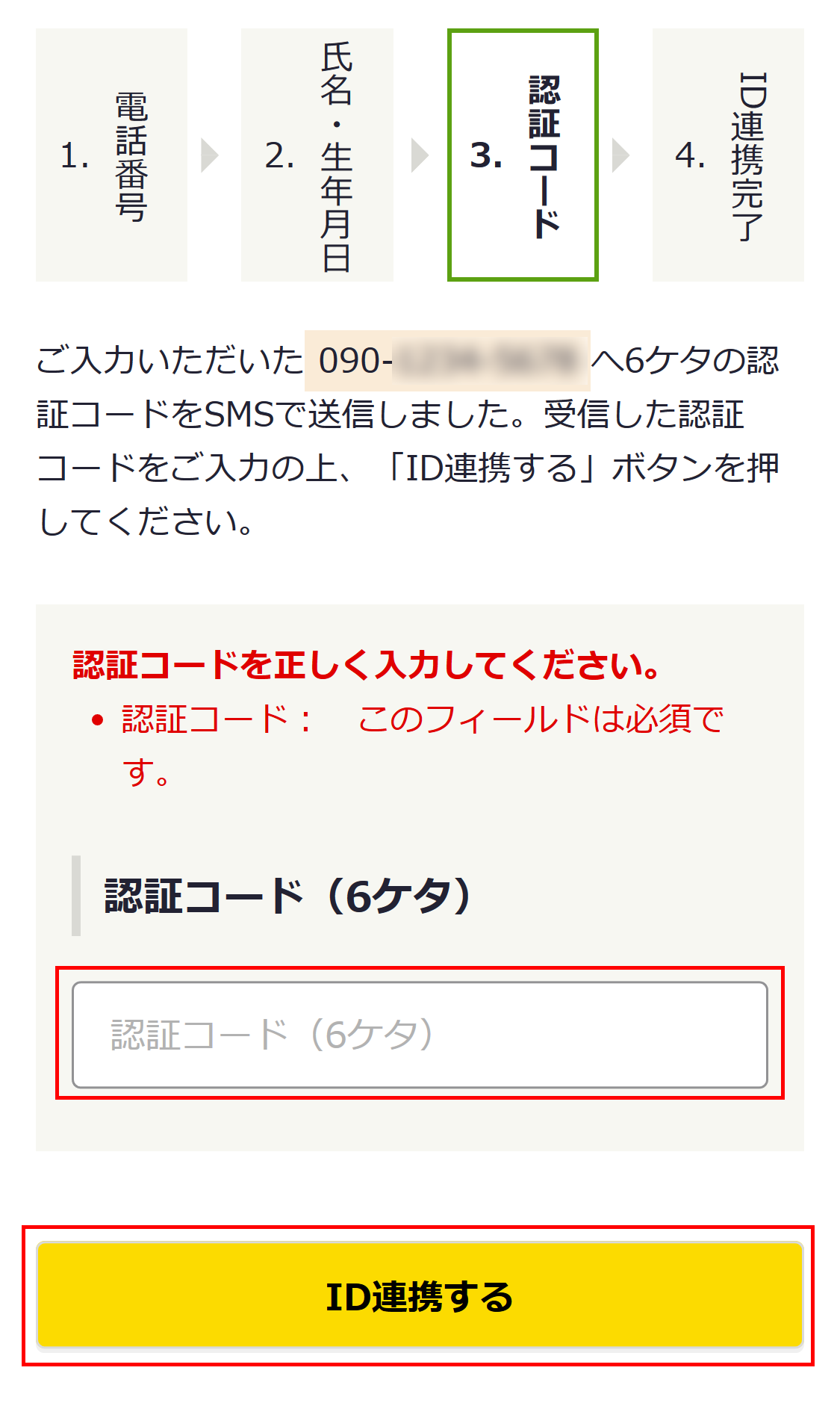
6 / 7 連携するIDを選択し、「ID連携する」を選択します (複数ある場合のみ)
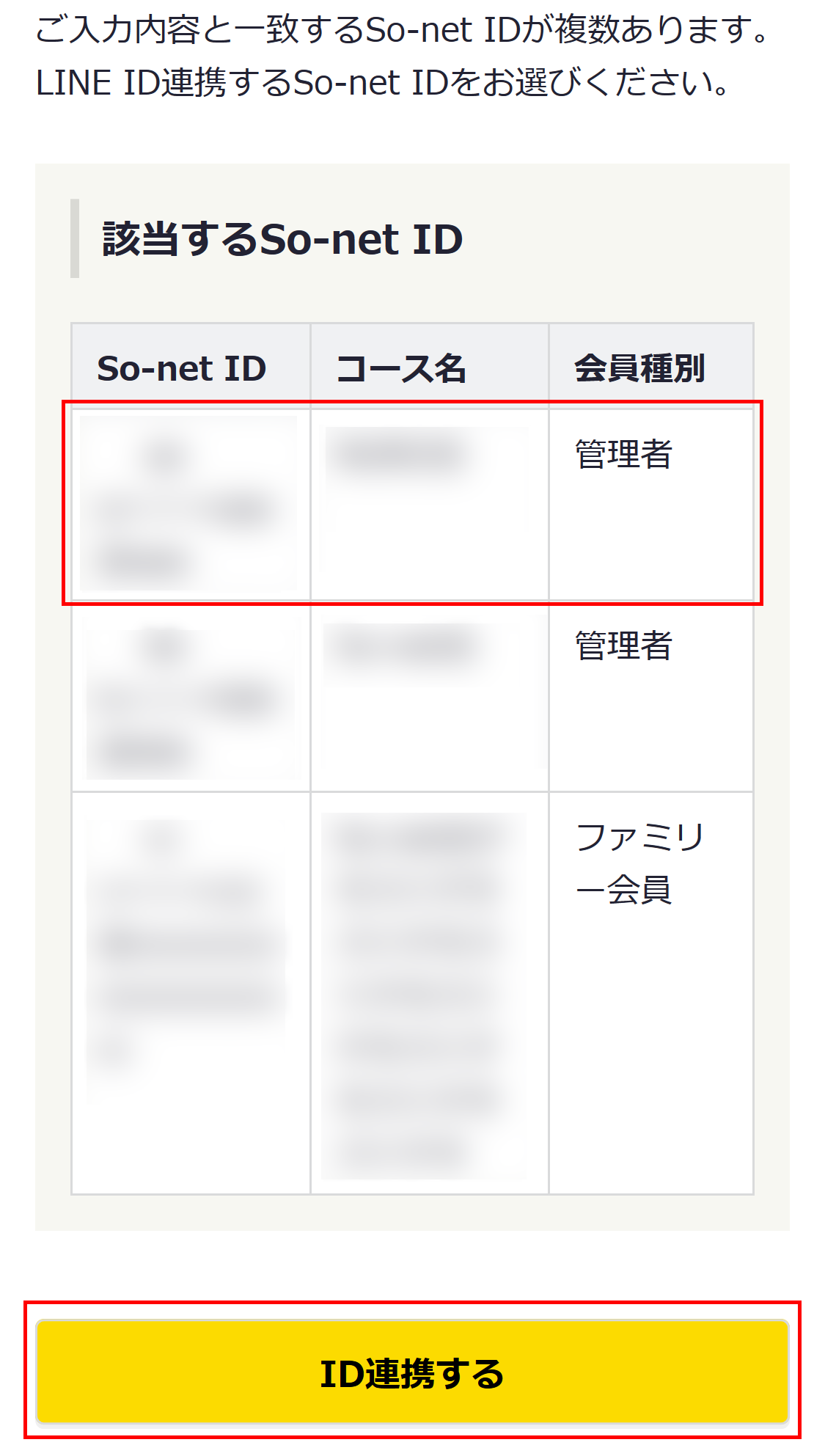
7 / 7 「LINE と So-net サポートを連携しました。」と表示されれば完了です

会員情報で連携する
1 / 3 連携ページで「会員情報でID連携する」を選択します
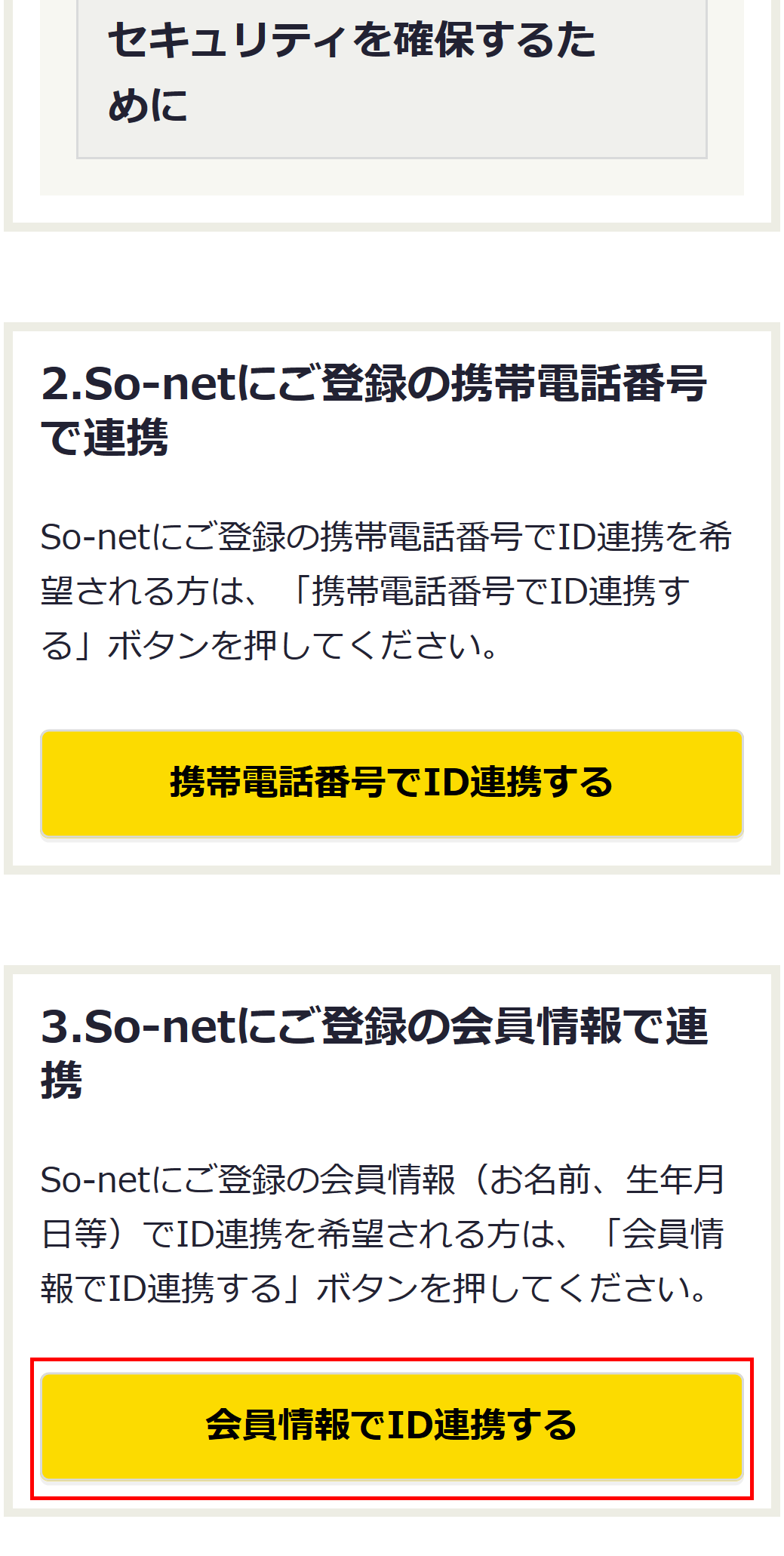
2 / 3 So-net にご登録の会員情報を入力し「ID連携する」を選択します

■入力する会員情報について
「カナ氏名」と「お客様番号」をご入力ください。
【お客様番号が不明な場合】
お客様番号が不明な場合は、「カナ氏名」と下記項目をご入力ください。- 生年月日
- So-net にご登録の電話番号 (携帯電話番号も可)
-
ユーザーID (※)
-
So-netメールアドレス (※)
※ ユーザーIDとメールアドレスの先頭からサブドメインの文字列が同一の場合はどちらか片方のみ入力。
また、So-netメールアドレスはお持ちでない場合、入力は不要です。3 / 3 「LINE と So-net サポートを連携しました。」と表示されれば完了です

LINE の「通知メッセージ」について
お客さまのご入会日やお申し込みサービスなど、一部のご案内につきまして下記の条件に該当するお客さまへ、LINEの「通知メッセージ」を利用してお届けしております。
- So-net のサービスを WEB ページからお申し込みいただいたお客さま
- お申し込み時にご登録いただいた電話番号が、LINE アカウントに登録されている電話番号と同じ場合
【ご連絡内容の例】
- 入会日
- 申込サービス
- 注意事項
開通までの流れ など LINEの「通知メッセージ」や配信停止につきましては、下記ページをご参照ください。
So-net LINE 公式アカウントの「通知メッセージ」について
このページはお役に立ちましたか?




